إدخال نص
20HS-029
إدخال نص على طراز لوحة اللمس
عند إدخال نص أو رقم، استخدام لوحة المفاتيح المعروضة على الشاشة. وتظهر المفاتيح الرقمية على الشاشة لإدخال الأرقام فقط.
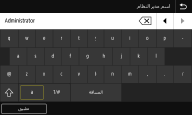
تبديل نوع الحرف
انقر <a> أو <1/#> لتبديل نوع الحرف الذي يتم إدخاله.
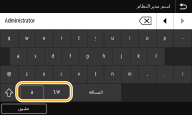

|
|
لإدخال حروف كبيرة، حدد باللمس
 . . |
حذف النص
يتم حذف حرف واحد في كل مرة يُنقر فيها على  . ويسمح لك الضغط باستمرار على
. ويسمح لك الضغط باستمرار على  بحذف حروف متتالية.
بحذف حروف متتالية.
 . ويسمح لك الضغط باستمرار على
. ويسمح لك الضغط باستمرار على  بحذف حروف متتالية.
بحذف حروف متتالية.تحريك المؤشر (إدخال مسافة)
حدد باللمس  أو
أو  لتحريك المؤشر. لإدخال مسافة، حرِّك المؤشر إلى نهاية النص ثم حدد باللمس
لتحريك المؤشر. لإدخال مسافة، حرِّك المؤشر إلى نهاية النص ثم حدد باللمس  .
.
 أو
أو  لتحريك المؤشر. لإدخال مسافة، حرِّك المؤشر إلى نهاية النص ثم حدد باللمس
لتحريك المؤشر. لإدخال مسافة، حرِّك المؤشر إلى نهاية النص ثم حدد باللمس  .
.عندما تكون المفاتيح الرقمية قيد العرض
عندما يكون من المفترض إدخال قيم رقمية فقط، استخدم المفاتيح المعروضة على الشاشة. حدد باللمس المفاتيح الرقمية لإدخال القيمة الرقمية.
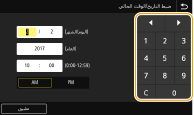

|
نطاق القيمالقيم المبيّنة في ( ) والمعروضة تحت مربع الإدخال هي نطاق القيم التي يمكن إدخالها.
عند عرض أزرار أخرى خلاف المفاتيح الرقميةعند عرض <+> / <-> أو
 / / ، يمكنك النقر فوق الأزرار لزيادة أو إنقاص القيمة الرقمية أو تحريك المؤشر. ، يمكنك النقر فوق الأزرار لزيادة أو إنقاص القيمة الرقمية أو تحريك المؤشر. |
إدخال نص على طراز شاشة LCD باللونين الأبيض والأسود
استخدم مفاتيح الأرقام لإدخال النص والقيم.
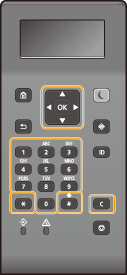
تبديل نوع النص
اضغط على  لتبديل نوع النص الذي تم إدخاله.
لتبديل نوع النص الذي تم إدخاله.
 لتبديل نوع النص الذي تم إدخاله.
لتبديل نوع النص الذي تم إدخاله.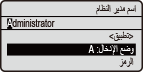

|
|
يمكنك أيضًا تحديد <وضع الإدخال> واضغط على
 لتبديل نوع النص. لتبديل نوع النص. |
أنواع النص الذي يمكن إدخاله
النص الذي يمكن إدخاله مدرج في القائمة أدناه.
|
المفتاح
|
A
|
a
|
12
|

|
@ . - _ /
|
1
|
|

|
ABC
|
abc
|
2
|

|
DEF
|
def
|
3
|

|
GHI
|
ghi
|
4
|

|
JKL
|
jkl
|
5
|

|
MNO
|
mno
|
6
|

|
PQRS
|
pqrs
|
7
|

|
TUV
|
tuv
|
8
|

|
WXYZ
|
wxyz
|
9
|

|
(غير متاح)
|
0
|
|

|
(مسافة) -.*#!",;:^`_=/|'?$@%&+\~()[]{}<>
|
(غير متاح)
|
|

|
|
اضغط على
 أو حدد <الرمز> واضغط على أو حدد <الرمز> واضغط على  عندما يكون نوع النص المدخل هو <A> أو <a> لعرض الرموز التي يمكن إدخالها في الشاشة. استخدم عندما يكون نوع النص المدخل هو <A> أو <a> لعرض الرموز التي يمكن إدخالها في الشاشة. استخدم  / /  / /  / /  لتحديد الرمز الذي ترغب في إدخاله، واضغط على لتحديد الرمز الذي ترغب في إدخاله، واضغط على  . . |
حذف النص
يتم حذف حرف واحد في كل مرة يتم فيها الضغط على  . اضغط مع الاستمرار على
. اضغط مع الاستمرار على  لحذف كل النص الذي تم إدخاله.
لحذف كل النص الذي تم إدخاله.
 . اضغط مع الاستمرار على
. اضغط مع الاستمرار على  لحذف كل النص الذي تم إدخاله.
لحذف كل النص الذي تم إدخاله.تحريك المؤشر (إدخال مسافة)
اضغط على  أو
أو  لتحريك المؤشر. ولإدخال مسافة، حرِّك المؤشر إلى نهاية النص، واضغط على
لتحريك المؤشر. ولإدخال مسافة، حرِّك المؤشر إلى نهاية النص، واضغط على  .
.
 أو
أو  لتحريك المؤشر. ولإدخال مسافة، حرِّك المؤشر إلى نهاية النص، واضغط على
لتحريك المؤشر. ولإدخال مسافة، حرِّك المؤشر إلى نهاية النص، واضغط على  .
.مثال على إدخال النص والأرقام
مثال: "Canon-1"
|
1
|
اضغط على
 بشكل متكرر إلى أن يتم اختيار <A>. بشكل متكرر إلى أن يتم اختيار <A>. |
|
2
|
اضغط على
 بشكل متكرر حتى يتم تحديد الحرف "C". بشكل متكرر حتى يتم تحديد الحرف "C". |
|
3
|
اضغط على
 بشكل متكرر إلى أن يتم اختيار <a>. بشكل متكرر إلى أن يتم اختيار <a>. |
|
4
|
اضغط على
 بشكل متكرر حتى يتم تحديد الحرف "a". بشكل متكرر حتى يتم تحديد الحرف "a". |
|
5
|
اضغط على
 بشكل متكرر حتى يتم تحديد الحرف "n". بشكل متكرر حتى يتم تحديد الحرف "n". |
|
6
|
اضغط على
 بشكل متكرر حتى يتم تحديد الحرف "o". بشكل متكرر حتى يتم تحديد الحرف "o". |
|
7
|
اضغط على
 بشكل متكرر حتى يتم تحديد الحرف "n". بشكل متكرر حتى يتم تحديد الحرف "n". |
|
8
|
اضغط على
 بشكل متكرر حتى يتم تحديد الرمز "-". بشكل متكرر حتى يتم تحديد الرمز "-". |
|
9
|
اضغط على
 بشكل متكرر إلى أن يتم اختيار <12>. بشكل متكرر إلى أن يتم اختيار <12>. |
|
10
|
اضغط على
 . . |
|
11
|
حدد <تطبيق> واضغط على
 . . |
إدخال الحروف باستخدام لوحة مفاتيح USB
يمكنك توصيل لوحة مفاتيح بمنفذ USB لأجهزة USB على الجانب الأمامي أو الجانب الخلفي وإدخال النص من لوحة المفاتيح. حتى عند توصيل لوحة المفاتيح، يمكنك إدخال النص من لوحة التشغيل.

|
|
يتعذر استعمال بعض المفاتيح على لوحة المفاتيح USB، مثل المفاتيح [Backspace] و [Home] و [End]. عندما يتم ضغط المفاتيح التي يتعذر استعمالها، لا يتم إدخال أو تغيير أي شيء.
لحذف النص، اضغط على المفتاح [Delete].
الضغط على المفتاح [RETURN/ENTER] يكمل إدخال النص بنفس طريقة تحديد <تطبيق>.
يمكنك تحديد نوع تخطيط لوحة المفاتيح (تخطيط US أو تخطيط UK). <تخطيط لوحة المفاتيح الإنجليزية>
يمكنك فصل لوحة مفاتيح USB عن الجهاز في أي وقت. ولا تحتاج إلى القيام بأي إجراء لفصلها.
تبعًا للغة شاشة العرض، قد يتعذر عليك إدخال بعض الرموز بشكلٍ صحيح.
قد لا تعمل لوحة مفاتيح USB بشكلٍ صحيح تبعًا لنوعها.
|